Förbi Administration
Om du har konfigurerat e-postapp eller aktiverat cortana i Windows 10 är chansen att Windows 10 kommer att tagga ditt användarkonto med Microsoft Live-konto. Många användare tycker att det är konstigt och föredrar att logga in med ett lokalt konto användarnamn och Lösenord. Så här återaktiverar du inloggning för lokalt konto i Windows 10.
Så här byter du till ett lokalt kontoinloggning i Windows 10
Steg 1 - Tryck på Windows-tangent + i för att nå inställningsfönstret i Windows 10. Du kan också klicka på startknappen och sedan klicka på inställningar för att nå detta fönster.
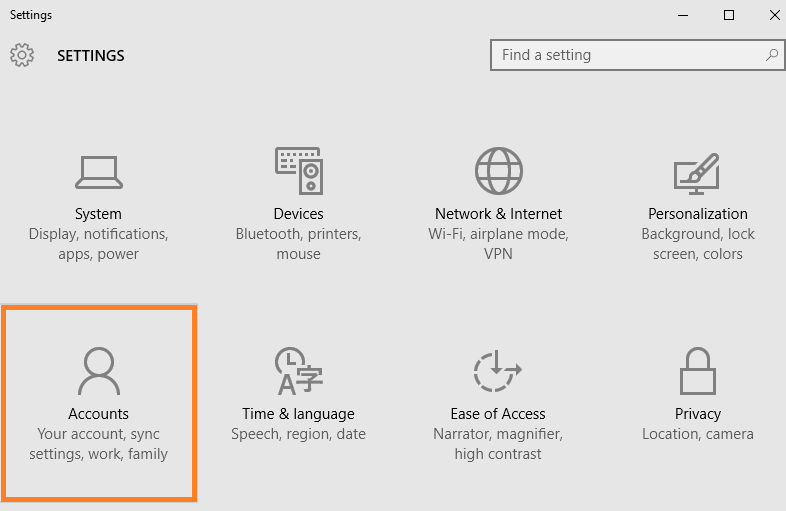
Steg 2 - Klicka nu på logga in med ett lokalt konto istället på höger sida av fönstret.
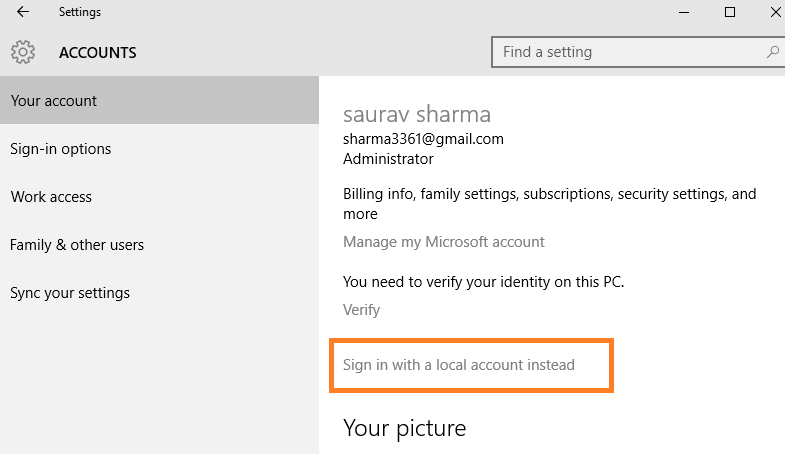
Steg 3- Ange ditt lösenord för Microsoft live-konto här.
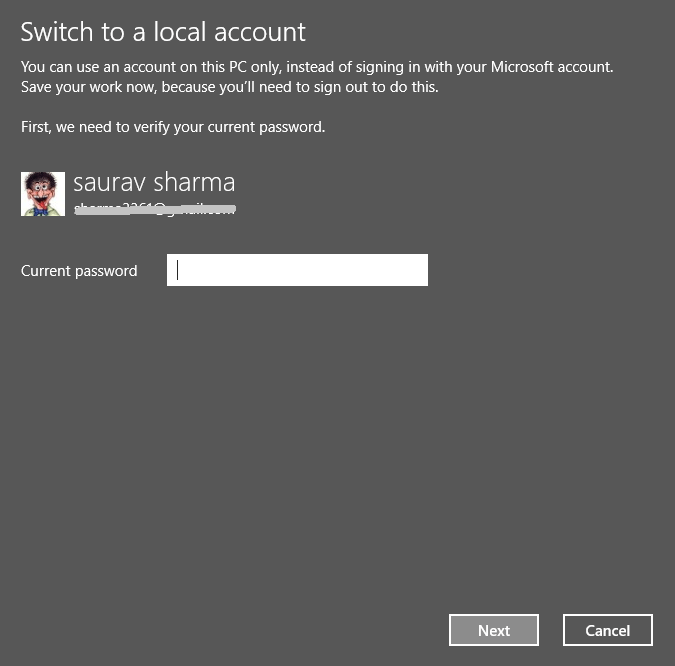
Steg 4 - Ställ in ett lösenord här och ange igen för att bekräfta. Du kan också ange ett lösenordstips för att få det att komma ihåg ditt lösenord om du glömmer det.
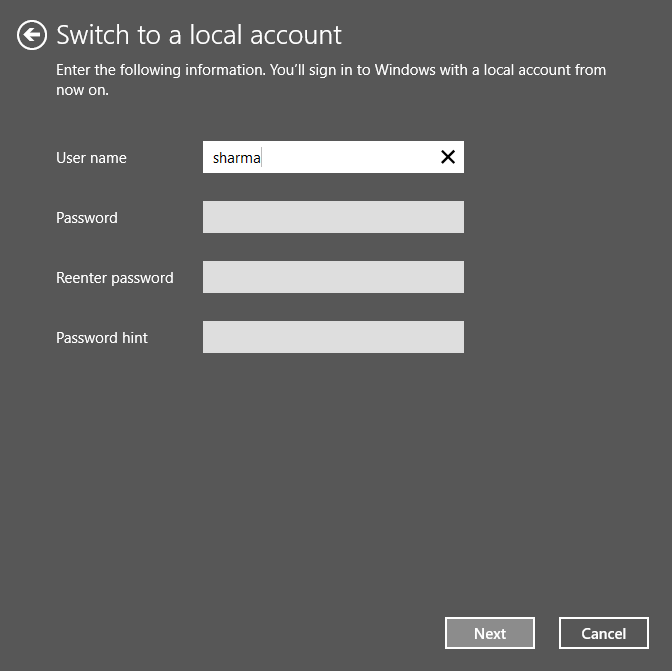
Det är allt. Du är färdig. Starta om för att kontrollera och du kommer att bli ombedd att logga in på ett lokalt konto lösenord istället för Microsoft Live-konto.


